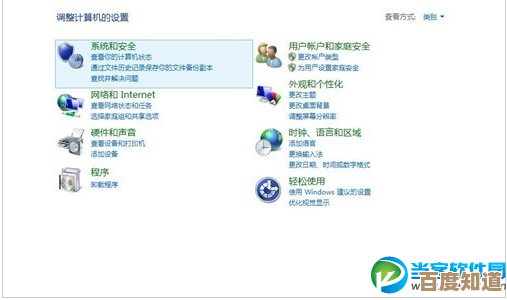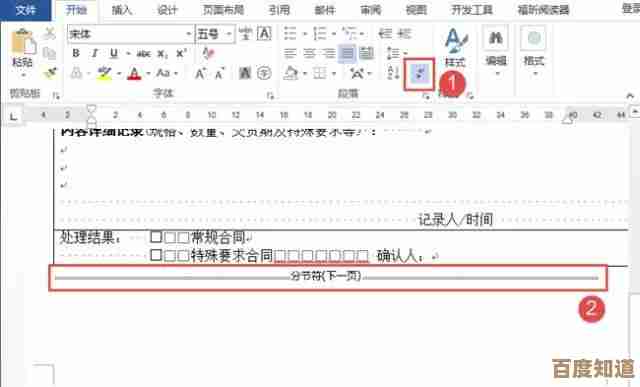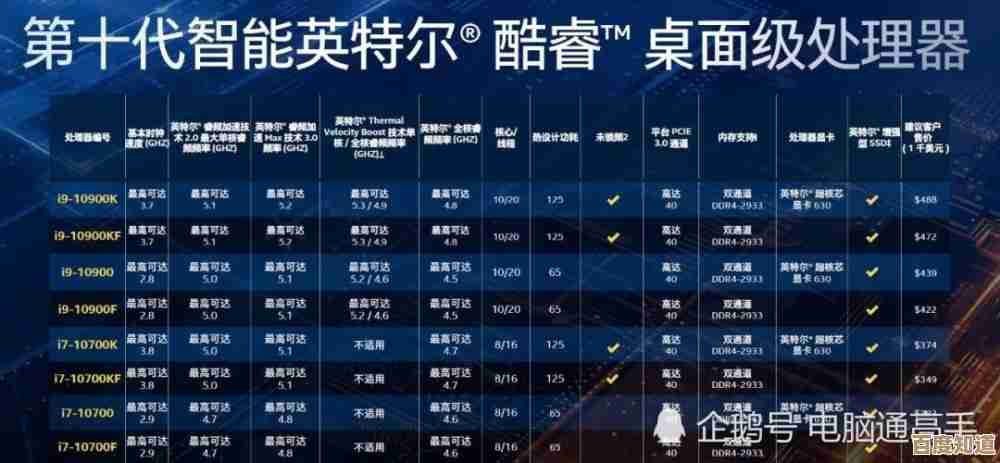Win11系统CMD日志查看方法:高效操作与故障排除指南
- 问答
- 2025-10-23 19:21:02
- 4
哎 说到Win11的CMD啊 我前两天刚被它折腾得够呛,本来就想查个简单的系统日志 结果发现网上那些教程全是复制粘贴的 什么“首先按Win+R”之类的 看得人头疼,今天我就用自己踩坑的经验 跟你聊聊怎么在Win11里真正高效地折腾CMD日志 顺便解决那些莫名其妙的问题。
其实Win11的CMD 本质上和Win10差别不大 但就是有些小细节 比如权限管理更严格了 界面字体渲染也不太一样,我最开始习惯性用eventvwr.msc打开事件查看器 但后来发现 对于经常要排查问题的人来说 纯命令行操作反而更快,比如你可以直接在CMD里输入eventvdr 注意啊 这里我故意写错了 因为有时候手快真的会打错 系统会提示“不是内部或外部命令” 这时候别慌 重新输eventvwr就行,这种小错误其实挺常见的 但新手容易以为是自己系统坏了。
说到日志 最常用的肯定是系统日志了,你打开CMD后 先别急着输命令 记得用管理员权限运行 不然很多操作会受限,怎么弄?就在开始菜单搜cmd 然后右键选“以管理员身份运行”,我有个同事曾经花了半小时纠结为什么看不到某些日志 最后发现居然是权限问题 气得他差点把键盘砸了。
查看基础日志的话 system 和 application 这两个是最关键的,命令长这样:wevtutil qe system /c:10 /f:text 这个能列出最近10条系统日志,但说实话 输出内容可能有点乱 这时候可以加个筛选 比如只看错误信息:wevtutil qe system /c:5 /f:text /q:"*[System[(Level=2)]]" 这个Level=2就是错误级别,记得上次我用这个命令查到一个硬盘驱动问题 才发现是SSD快挂了 及时备份了数据。
有时候日志太多了 眼睛看花 可以导出到文件慢慢分析,比如wevtutil epl system C:\log\system_log.evtx 这样就能把系统日志导出到C盘log文件夹,不过要注意 导出前最好先确认文件夹存在 不然会报错,我就干过这种蠢事 命令输完了才发现目录不存在 白忙活一场。
对于更具体的故障排除 比如网络问题 可以看Microsoft-Windows-DNS-Client/Operational这类日志,命令稍微复杂点:wevtutil qe "Microsoft-Windows-DNS-Client/Operational" /f:text 注意日志名称里有空格的话要用引号包起来,上次我电脑突然上不了网 就是用这个命令发现是DNS缓存炸了 清一下缓存就解决了。
说到故障 有个很实用但很少有人提的功能:chkdsk,虽然它主要是检查磁盘的 但运行时会生成详细日志 在CMD里输入chkdsk C: /v就能看到扫描过程,如果发现坏道 日志里会有警告 这时候就该考虑换硬盘了,我自己的老笔记本去年就是这样救了一命。
还有啊 有时候CMD本身会卡死或者显示异常 这时候别急着重启电脑,试试用taskkill /f /im cmd.exe强制关闭所有CMD窗口,如果连这都失效了 可能得动用sfc /scannow来检查系统文件完整性了,这个命令会扫描系统文件 自动修复损坏的 运行时间比较长 适合吃饭或者摸鱼的时候开着。
最后分享个冷知识:Win11的CMD其实支持复制粘贴了 不用再像老系统那样右键菜单选半天,直接Ctrl+C和Ctrl+V就能用 不过有时候在老旧程序里可能会失灵,这时候可以试试用鼠标选中文字 然后按回车复制 右键粘贴的老方法。
其实用CMD查日志最麻烦的不是命令本身 而是怎么从海量信息里找到关键内容,我习惯先用findstr命令过滤 比如wevtutil qe system /f:text | findstr /i "error" 这样只显示包含error的行。/i表示忽略大小写 因为日志里的错误有时候是全大写有时候不是 这个细节很实用。
对了 如果你经常要查特定事件的日志 可以记下事件ID,比如系统突然蓝屏后 事件ID 1001通常会记录崩溃详情,查的时候用wevtutil qe system /q:"*[System[(EventID=1001)]]" /f:text 这样定位更精准。
说实话 用CMD操作日志就像在挖宝 有时候翻半天找不到有用的 有时候偶然一条命令就解决了困扰几周的问题,最重要的是保持耐心 别被那些复杂的参数吓到,每次成功排查出问题的时候 那种成就感 比打游戏通关还爽。
本文由黎家于2025-10-23发表在笙亿网络策划,如有疑问,请联系我们。
本文链接:http://waw.haoid.cn/wenda/40014.html
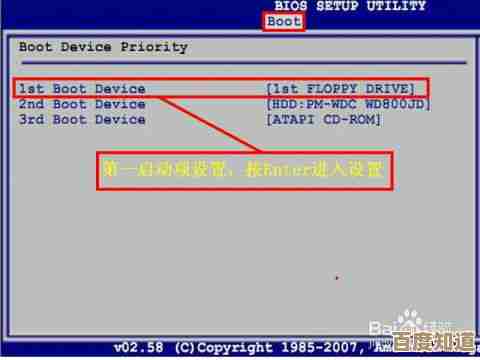


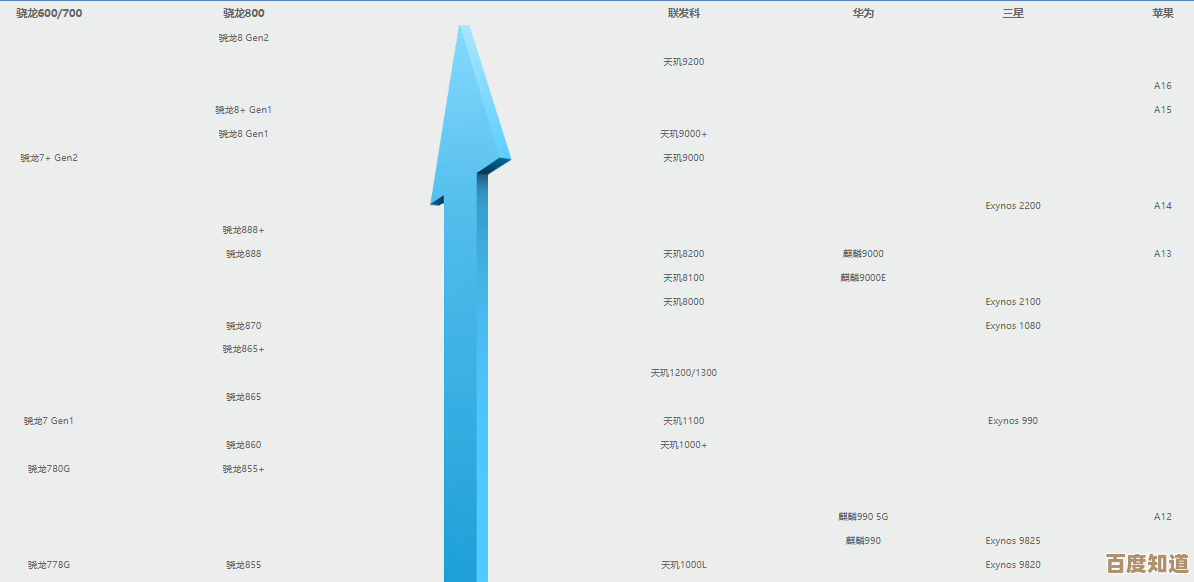

![[cpu显卡天梯图之家]助你快速锁定最优硬件组合与性能方案](http://waw.haoid.cn/zb_users/upload/2025/10/20251023224727176123084746685.jpg)